电脑升级总结:系统重装后mongodb和redis重新恢复
系统重装后mongodb和redis重新恢复
- 缘由:
- 基本思路
- 恢复mongo
- 恢复redis
缘由:
之前mongodb、 redis安装在win7环境下,但是win7对于docker需要下载docker tools非常麻烦、对于pycharm2020也不支持,加上电脑本身卡慢等等,使得我产生了对电脑进行升级的想法,并将之实现。 原本不想更好系统,用win7挺好的,准备迁移至固态硬盘。但是win7不再更新,许多程序会不再支持win7环境,想着晚换系统不如早换,不如还有一堆麻烦事,所以决定更新。
首先更换硬件,可以参阅《万字超详细图文教程:联想G510加装内存条、固态,机械移至光驱位》、《加装固态重装系统遇到开机慢:出现pxe2.0界面》;
其次是更换系统:《windows10系统精简:NTlite工具》、山外的鸭子哥的《Windows 10 LTSC 2019 正式版轻松激活教程》—链接: link.
再次是python环境恢复:《解决:系统重装后的pip报错:Fatal error in launcher: Unable to create process using》
最后是本文:《电脑升级总结系统重装后mongodb和redis重新恢复》
基本思路
1、下载新的数据库mongodb、redis,使用迁库工具进行迁库
2、不重新下载,进行恢复,重建path
最后选择第二种,感觉简单一点。
恢复mongo
第一步:将mongo的路径写入系统变量中(可能不写也没有关系)
![]()
第二步:尝试启动mongo,但是闪退
原因,没有data
解决:参照《解决mongodb的安装mongod命令不是内部或外部命令》
mongod --dbpath "J:\mongod\data\db\diagnostic.data"(ps:自己原来的路径)
会出现waitting for connections on port 27017
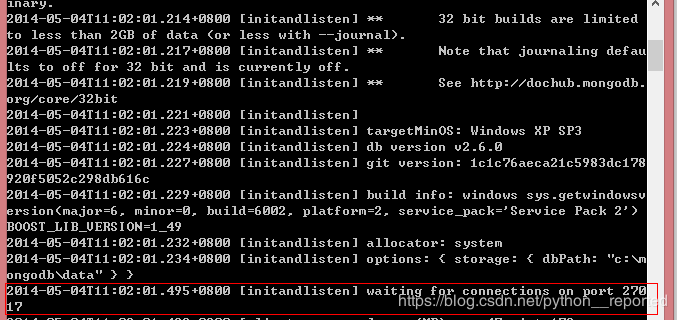
此时,打开链接: link.可见

即为正确启动,在pycharm的redis-sample中可见(这个集合mongo、redis的插件介绍可见《pycharm精选插件实测推荐—持续更新中》)

即原来的数据
第三步:每次都去命令行启动非常麻烦,需要像之前一样设置为系统服务
设置命令:
mongod --bind_ip 0.0.0.0 --logpath “J:\mongod\logs\mongodb.log” --logappend --dbpath “J:\mongod\data\db” --port 27017 --serviceName "MongoDB" --serviceDisplayName “MongoDB” --install (ps:路径换成自己的路径)
问题:此处遇到的问题在于设置服务的路径中不能有中文,否则启动时会出现错误2的提示,无法启动
原因应该就是路径中存在中文,因为在原本mongodb属性的可执行路径中的中文部分为乱码
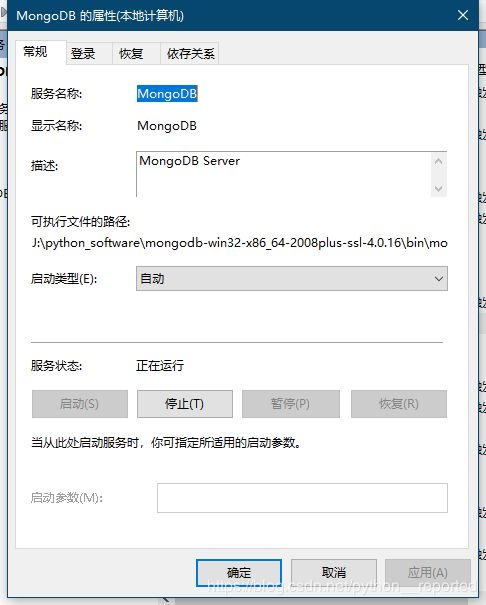
原为乱码,现为已经改过来了!!!!!!!!!!
但是改过来后继续执行原来的命令
mongod --bind_ip 0.0.0.0 --logpath “J:\mongod\logs\mongodb.log” --logappend --dbpath “J:\mongod\data\db” --port 27017 --serviceName "MongoDB" --serviceDisplayName “MongoDB” --install (ps:路径换成自己的路径)
会出现执行成功,但是系统服务处仍然是无法启动,可执行路径中的中文部分为乱码
解决:删除该系统服务后重新加入系统服务
删除系统服务,需要先禁止掉系统服务,原为自动执行,改为禁止即
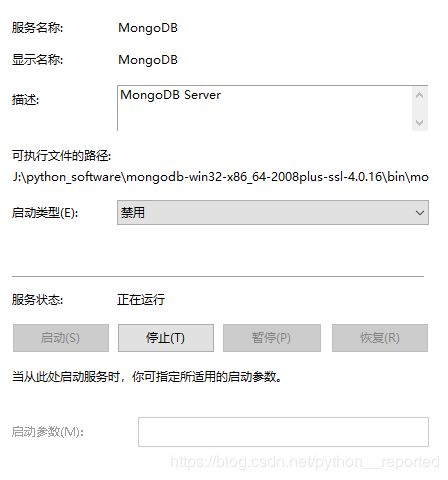
然后找到win+r,输入regedit

去HKEY_LOCAL_MACHINE\SYSTEM\CurrentControlSet\Services 中找到mongodb
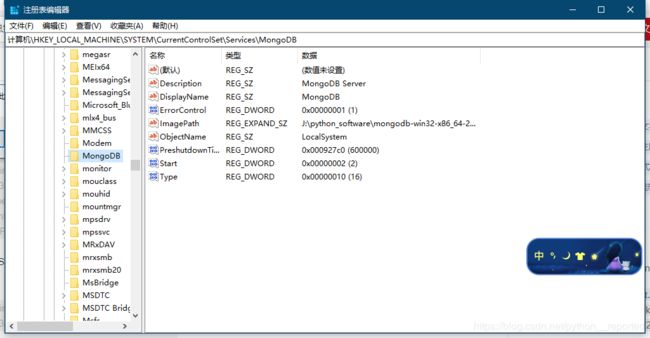
整个文件夹删除并重启
之后将改好的路径按照之前的命令再来一次
mongod --bind_ip 0.0.0.0 --logpath “J:\mongod\logs\mongodb.log” --logappend --dbpath “J:\mongod\data\db” --port 27017 --serviceName "MongoDB" --serviceDisplayName “MongoDB” --install (ps:路径换成自己的路径)这次就会成功。
mongodb恢复成功
恢复redis
第一步:将redis路径加入path

第二步:进到Redis解压目录下,输入命令
redis-server --service-install redis.windows.conf
参见《Redis安装成windows服务》
进入Redis解压目录下的问题,cd后无法进入即不显示Redis解压目录,原因没有更换盘符(参见《使用cmd时cd命令失效》,在后面增加盘符即可,如下:
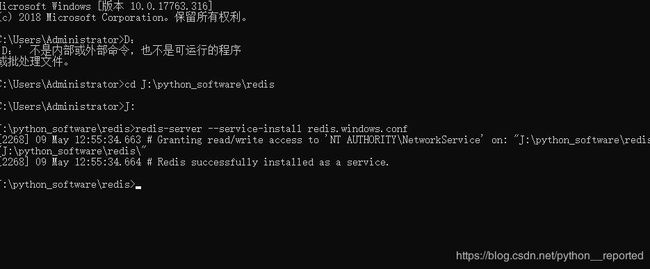
系统服务添加成功:

pycharm中也成功:
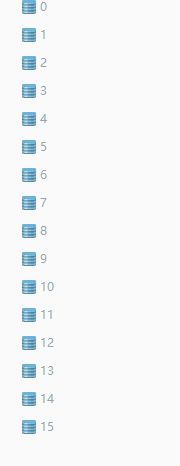
内容也是原来的内容(以下是我爬取代理的内容)

服务、数据均恢复
[1]https://blog.csdn.net/u010603823/article/details/52182679
[2]https://blog.csdn.net/knqi007/article/details/78362510?ops_request_misc=%257B%2522request%255Fid%2522%253A%2522158899977319726869000748%2522%252C%2522scm%2522%253A%252220140713.130102334.pc%255Fall.57644%2522%257D&request_id=158899977319726869000748&biz_id=0&utm_medium=distribute.pc_search_result.none-task-blog-2allfirst_rank_v2~rank_v25-1-78362510&utm_term=redis+%E5%AE%89%E8%A3%85%E4%B8%BAWindows%E6%9C%8D%E5%8A%A1
[3]https://blog.csdn.net/i10630226/article/details/46391111
[4]https://blog.csdn.net/wyx_wx/article/details/76108662
[5]https://blog.csdn.net/python__reported/article/details/105464104
[6]https://blog.csdn.net/python__reported/article/details/105912954
[7]https://blog.csdn.net/python__reported/article/details/106007143
[8]https://blog.csdn.net/python__reported/article/details/106007143
